Kaip greitai ir lengvai prijungti „Bluetooth“ garsiakalbį prie nešiojamojo kompiuterio
įvairenybės / / August 04, 2021
Skelbimai
ar norėtum prijunkite „Bluetooth“ garsiakalbį prie „Windows“ kompiuterio.? Jei nesate išmanantis technologijas ir nežinote, kaip tai padaryti, tada aš jums padėsiu naudodamas šį vadovą. Turite įsitikinti, kad jūsų kompiuteryje įgalinta „Bluetooth“. Taip pat turėtų būti įjungtas „Bluetooth“ garsiakalbis, kurį norite prijungti. Kai abiejuose įjungtas „Bluetooth“ ryšys, tada lengviau susieti duetą.
Tai belaidžio ryšio era ir visi naudoja „Bluetooth“ išvesties įrenginius. Tai apima „Bluetooth“ garsiakalbius, ausines ir ausines. Jei dar nesinaudojate tokia programėle savo kompiuteryje, vadovaukitės šiuo vadovu. Užmegzti „Bluetooth“ ryšį ir susieti įrenginius su kompiuteriu yra tikrai paprasta.
Puslapio turinys
-
Greitai ir lengvai prijunkite „Bluetooth“ garsiakalbį prie nešiojamojo kompiuterio
- Įgalinti „Bluetooth“ tinklo ryšį
- Patikrinkite, ar „Bluetooth“ jūsų kompiuteryje mato kitos „Bluetooth“ programėlės
- Nepavyksta prijungti „Bluetooth“ garsiakalbio prie kompiuterio.?
Greitai ir lengvai prijunkite „Bluetooth“ garsiakalbį prie nešiojamojo kompiuterio
Jūsų patogumui išsiaiškinau veiksmus, kaip susieti „Windows“ kompiuterį su bet kuriuo „Bluetooth“ garsiakalbiu ar belaidžiu garso išvesties įrenginiu.
Įgalinti „Bluetooth“ tinklo ryšį
- Pirmiausia turite įsitikinti, kad jūsų kompiuteryje įgalintas „Bluetooth“ tinklo ryšys
- darbalaukio paieškos laukelyje įveskite Tinklas ir dalijimasis
- Spustelėkite Atviras
- tinklo ir dalijimosi centre spustelėkite pakeisti adapterio nustatymus kuri yra parinktis kairiajame skydelyje
- Viduje Tinklo jungtys, pažymėkite parinktį „Bluetooth“ tinklo ryšys yra aktyvus ar ne
- Jei ji bus išjungta, parinktis bus pilka.
- Tiesiog dešiniuoju pelės mygtuku spustelėkite „Bluetooth“ tinklo ryšį ir spustelėkite Įgalinti
Patikrinkite, ar „Bluetooth“ jūsų kompiuteryje mato kitos „Bluetooth“ programėlės
„Bluetooth“ ryšį tarp kompiuterio ir „Bluetooth“ garsiakalbio galite užmegzti tik tada, kai pirmojo „Bluetooth“ ryšys yra matomas kitoms aplink jį esančioms „Bluetooth“ įtaisams.
Skelbimai
- Vėl paieškos laukelyje įveskite „Bluetooth“
- atitikimo rezultatuose, „Bluetooth“ ir kitų įrenginių nustatymai pasirodys
- Spustelėkite Atviras
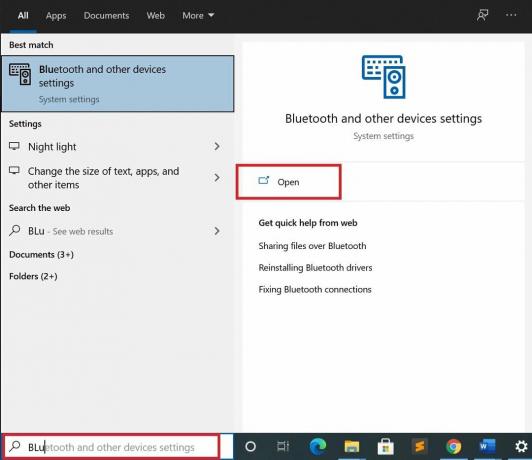
- įsitikinkite, kad parinktis „Bluetooth“ yra Įjungta
- tada spustelėkite Pridėti „Bluetooth“ ar kitą įrenginį
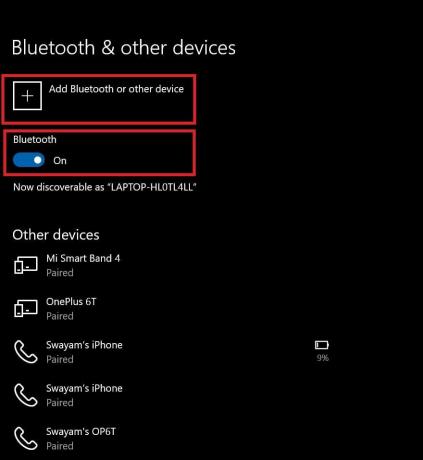
- dalyje Pridėti įrenginį spustelėkite „Bluetooth“
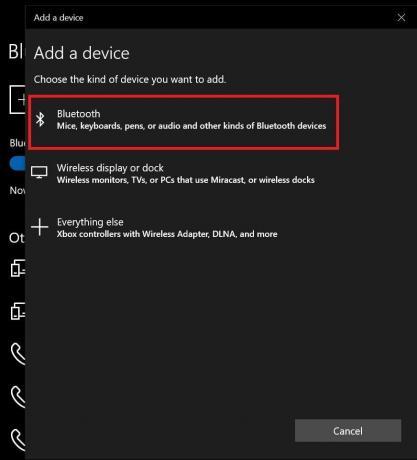
- dabar kompiuteris pradės ieškoti netoliese esančių „Bluetooth“ garsiakalbių, kad būtų galima susieti
- ekrane pasirodys norimas prijungti „Bluetooth“ garsiakalbis, kurį norite prijungti
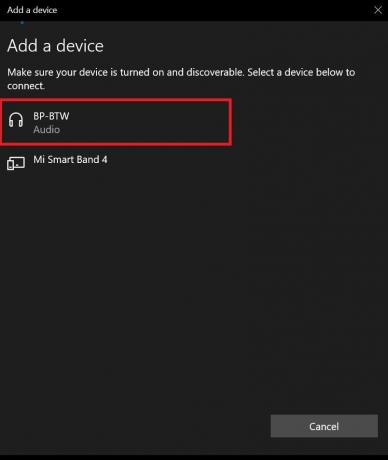
- Spustelėkite jį ir automatiškai jūsų kompiuteris pradės poruoti su tuo „Bluetooth“ garsiakalbiu, kad būtų galima prisijungti
- kai sėkmingai prisijungsite, išgirsite, kaip garsiakalbis spragsi „prijungtas“
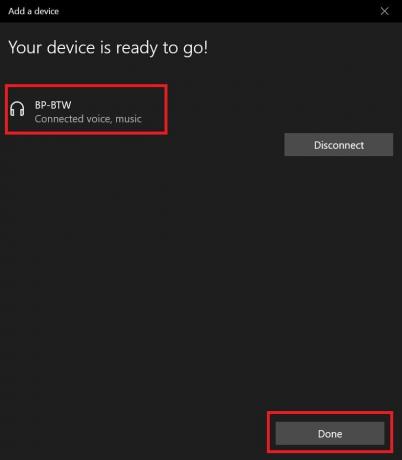
- Spustelėkite padaryta
- galite užvesti pelę ant sistemos dėklo piktogramų virš garso, kad pamatytumėte, jog prijungtas išvesties įrenginys yra ką tik prijungtas „Bluetooth“ garsiakalbis.

Taigi, tai yra paprastas būdas prijungti pasirinktą „Bluetooth“ garsiakalbį prie „Windows“ kompiuterio.
Nepavyksta prijungti „Bluetooth“ garsiakalbio prie kompiuterio.?
Gali atsitikti taip, kad kai kurie vartotojai gali nesugebėti sujungti „Bluetooth“ garso įrenginių su savo kompiuteriais.
- Būtinai patikrinkite, ar įgalintas „Bluetooth“ ryšys ir matomumas, atlikdami anksčiau šiame vadove išdėstytus veiksmus.
- „Bluetooth“ garsiakalbis, kurį bandote prijungti, yra geras techninės įrangos atžvilgiu. Jei jo aparatūra turi kokių nors problemų dėl gamybos problemų ar netinkamo elgesio, tai gali trukdyti tinkamai prisijungti per „Bluetooth“.
- Pabandykite atnaujinti „Windows PC“ „Bluetooth“ tvarkyklę eidami į įrenginių tvarkytuvę
Pastaba: Pastebėjau, kad dauguma „Bluetooth“ pagrindu veikiančių garsiakalbių ir garso įrenginių gali lengvai prisijungti prie „Windows“ kompiuterio ir sklandžiai veikti.
susiję straipsniai
- NUSTATYTI: „Microsoft“ klaidos kodas 30088-26 atnaujinant „MS Office“
- Kaip išspręsti problemą, jei „Brother“ spausdintuvas nespausdina
- „Meme“ kūrimo „Microsoft Teams“ vadovas



![Kaip įdiegti atsargų ROM „SYH Forward F5“ [Firmware File / Unbrick]](/f/dc4ad6d1852fcbfc15a4ba4670d548be.jpg?width=288&height=384)